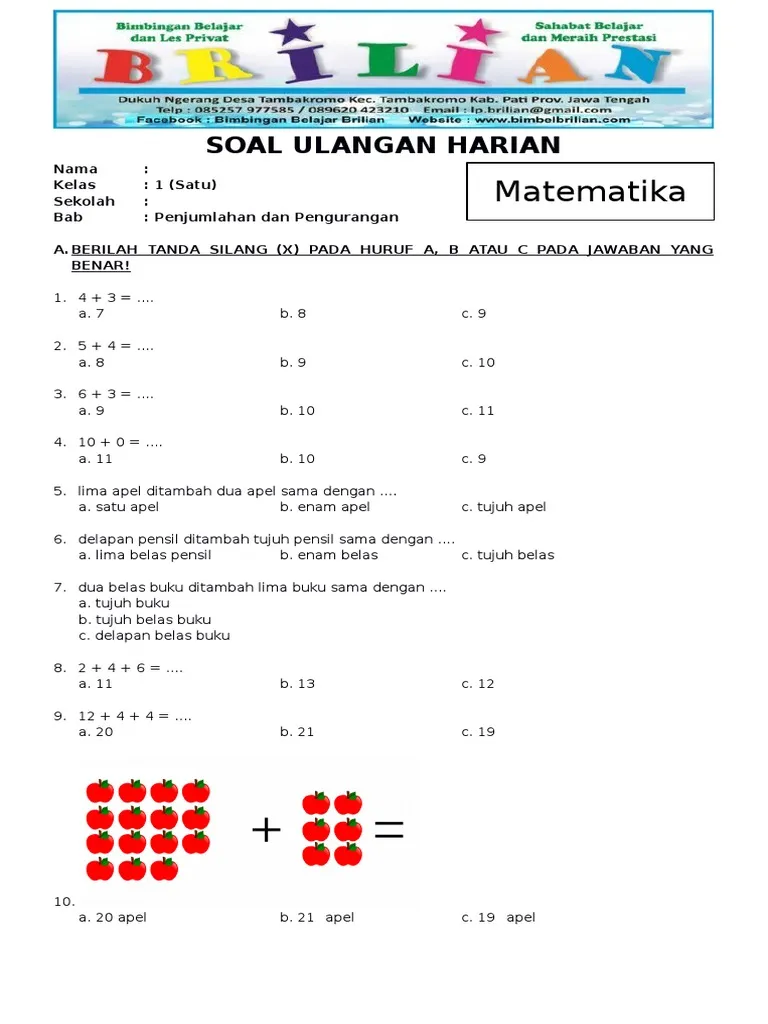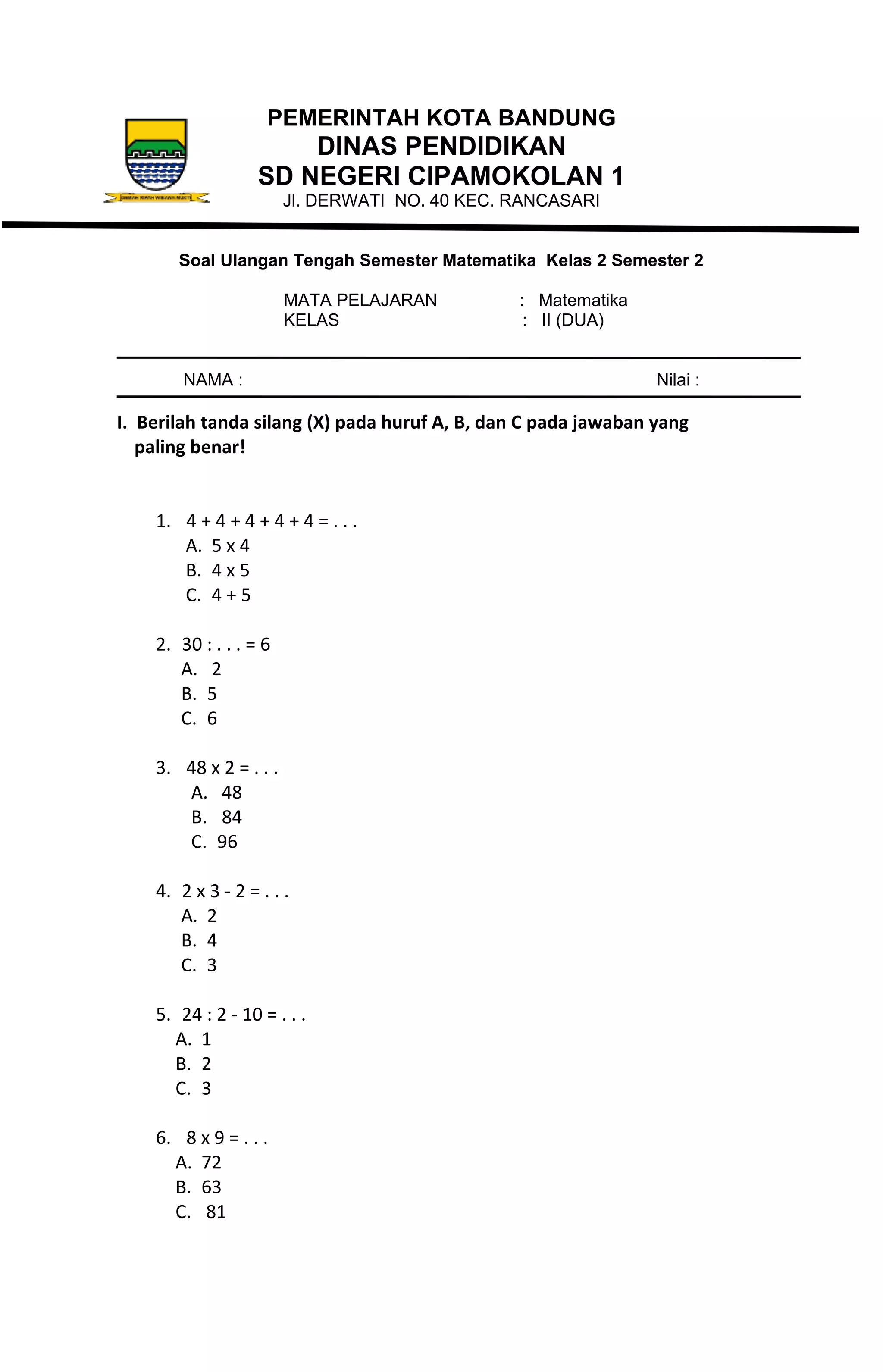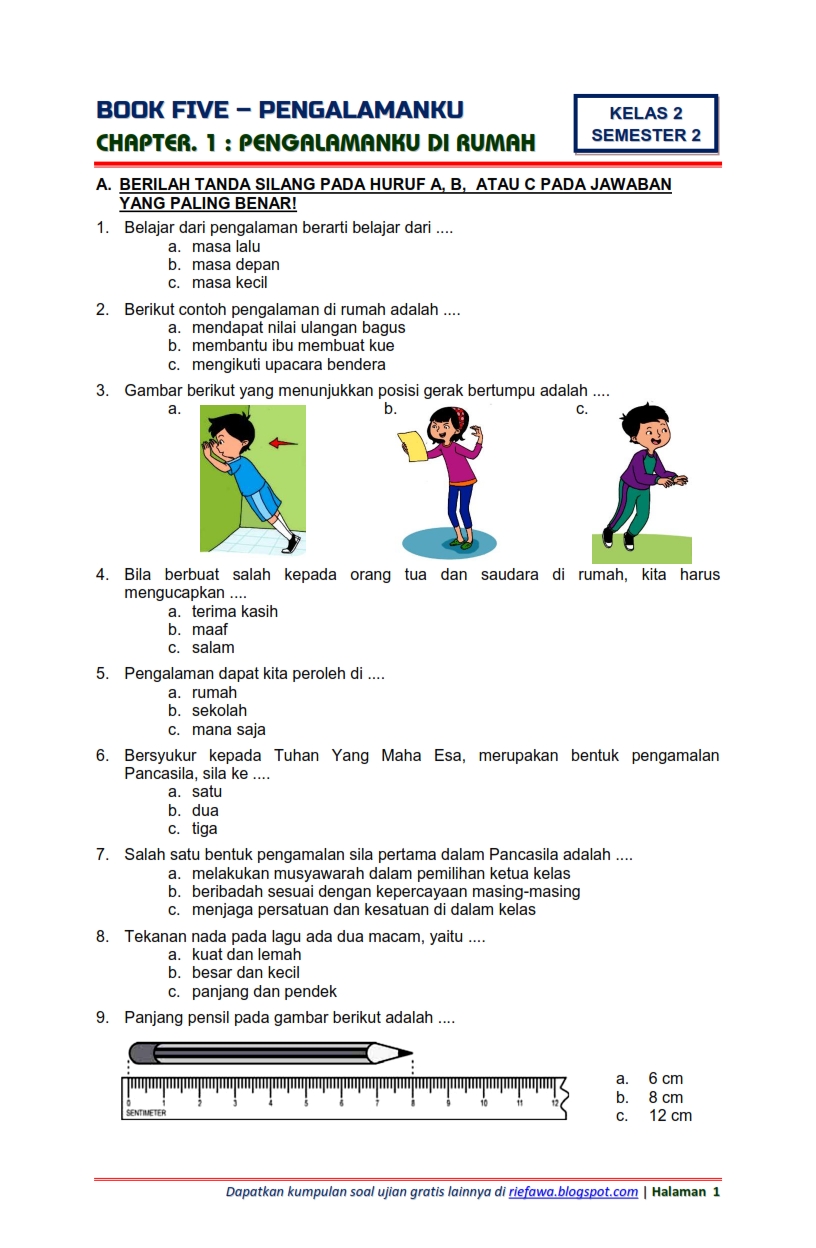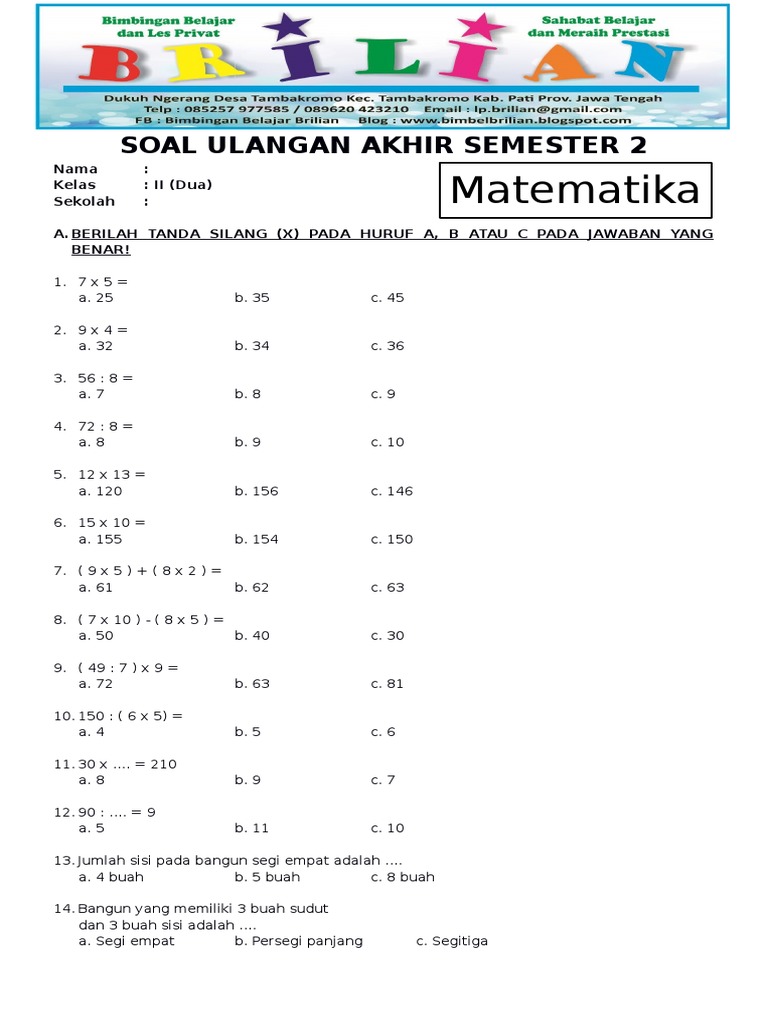Menguasai Orientasi Halaman di Microsoft Word: Panduan Lengkap Menggabungkan Potret dan Lanskap dalam Satu Dokumen
Microsoft Word adalah salah satu perangkat lunak pengolah kata paling populer di dunia, digunakan oleh jutaan orang untuk membuat berbagai jenis dokumen, mulai dari surat sederhana hingga laporan teknis yang kompleks. Salah satu fitur penting yang seringkali dibutuhkan, namun terkadang membingungkan bagi sebagian pengguna, adalah kemampuan untuk mengubah orientasi halaman. Tidak hanya sekadar mengubah seluruh dokumen menjadi potret (portrait) atau lanskap (landscape), tetapi juga menggabungkan kedua orientasi tersebut dalam satu dokumen yang sama.
Bayangkan Anda sedang menyusun laporan penelitian yang sebagian besar teksnya cocok dalam orientasi potret. Namun, di tengah-tengah laporan, Anda memiliki tabel data yang sangat lebar atau diagram alir yang kompleks yang akan terlihat jauh lebih baik dan mudah dibaca jika disajikan dalam orientasi lanskap. Jika Anda hanya bisa memilih satu orientasi untuk seluruh dokumen, ini akan menjadi masalah. Untungnya, Microsoft Word menyediakan solusi elegan untuk tantangan ini, yaitu dengan memanfaatkan "Section Breaks" atau Pemisah Bagian.
Artikel ini akan memandu Anda secara mendalam tentang bagaimana menguasai orientasi halaman di Microsoft Word. Kita akan membahas dasar-dasar orientasi, mengapa "Section Breaks" sangat krusial, langkah-langkah detail untuk menggabungkan potret dan lanskap, serta tips dan trik profesional untuk memastikan dokumen Anda terlihat sempurna dan profesional.
1. Memahami Dasar Orientasi Halaman: Potret vs. Lanskap

Sebelum melangkah lebih jauh, mari kita pahami apa itu orientasi halaman:
- Potret (Portrait): Ini adalah orientasi standar di mana halaman lebih tinggi daripada lebarnya. Ideal untuk sebagian besar dokumen teks, surat, esai, dan laporan yang tidak memerlukan visualisasi horizontal yang luas.
- Lanskap (Landscape): Dalam orientasi ini, halaman lebih lebar daripada tingginya. Sangat cocok untuk menampilkan tabel yang lebar, grafik, gambar panorama, bagan organisasi, atau diagram yang membutuhkan ruang horizontal lebih banyak.
Cara Mengubah Orientasi Seluruh Dokumen:
Jika Anda hanya perlu mengubah orientasi untuk seluruh dokumen, caranya sangat mudah:
- Buka dokumen Microsoft Word Anda.
- Pergi ke tab Layout (Tata Letak) pada pita Word.
- Di grup Page Setup (Pengaturan Halaman), klik Orientation (Orientasi).
- Pilih Portrait (Potret) atau Landscape (Lanskap).
Seketika, seluruh halaman dalam dokumen Anda akan berubah orientasinya sesuai pilihan Anda. Namun, ini tidak menjawab kebutuhan kita untuk menggabungkan keduanya. Di sinilah "Section Breaks" berperan.
2. Kunci Mengubah Orientasi Berbeda dalam Satu Dokumen: Section Breaks
"Section Breaks" adalah fitur paling penting dan sering diabaikan di Microsoft Word yang memungkinkan Anda membagi dokumen menjadi beberapa "bagian" atau "sections" yang independen. Setiap bagian dapat memiliki format halaman yang berbeda dari bagian lainnya, termasuk orientasi, ukuran kertas, header/footer, nomor halaman, margin, dan bahkan jumlah kolom.
Bayangkan dokumen Anda sebagai sebuah bangunan. Tanpa "Section Breaks," seluruh bangunan memiliki denah lantai yang sama. Dengan "Section Breaks," Anda dapat membuat lantai pertama berorientasi potret, lantai kedua berorientasi lanskap, dan seterusnya, tanpa memengaruhi lantai lainnya.
Jenis-jenis Section Break:
Ada beberapa jenis "Section Breaks," namun untuk tujuan mengubah orientasi halaman, yang paling relevan adalah:
- Next Page (Halaman Berikutnya): Memulai bagian baru pada halaman berikutnya. Ini adalah jenis yang paling umum digunakan untuk mengubah orientasi.
- Continuous (Berlanjut): Memulai bagian baru pada halaman yang sama. Berguna jika Anda ingin mengubah format di tengah halaman (misalnya, mengubah jumlah kolom).
- Even Page (Halaman Genap): Memulai bagian baru pada halaman genap berikutnya.
- Odd Page (Halaman Ganjil): Memulai bagian baru pada halaman ganjil berikutnya.
Untuk mengganti orientasi halaman dari potret ke lanskap (atau sebaliknya) di tengah dokumen, kita akan fokus pada penggunaan Next Page Section Break.
3. Langkah Demi Langkah: Mengubah Orientasi Bagian Dokumen
Mari kita ikuti panduan detail untuk mengubah satu atau lebih halaman di tengah dokumen menjadi orientasi yang berbeda.
Skenario: Anda memiliki dokumen potret dan ingin membuat satu halaman (atau beberapa halaman) di tengahnya menjadi lanskap, kemudian kembali ke potret.
Langkah 1: Posisikan Kursor Anda
- Gulir ke bagian dokumen di mana Anda ingin orientasi halaman berubah dari potret ke lanskap. Posisikan kursor Anda tepat di akhir teks pada halaman yang akan menjadi halaman terakhir dengan orientasi potret. Halaman setelah titik ini yang akan memulai orientasi lanskap.
Langkah 2: Masukkan Section Break (Next Page)
- Pergi ke tab Layout (Tata Letak).
- Di grup Page Setup (Pengaturan Halaman), klik Breaks (Pemisah).
- Di bawah bagian Section Breaks, pilih Next Page (Halaman Berikutnya).
Anda mungkin tidak melihat perubahan visual yang signifikan secara langsung, kecuali kursor Anda melompat ke halaman baru. Ini adalah hal yang wajar. Word telah membuat pemisah tak terlihat yang menandai awal bagian baru.
Tips Pro: Untuk melihat "Section Breaks" dan pemformatan tersembunyi lainnya, klik ikon Show/Hide ¶ (Tampilkan/Sembunyikan ¶) di tab Home (Beranda) pada grup Paragraph (Paragraf). Ini akan menampilkan semua tanda format, termasuk "Section Break (Next Page)."
Langkah 3: Ubah Orientasi untuk Bagian Baru
- Pastikan kursor Anda berada di halaman setelah "Section Break" yang baru saja Anda masukkan (yaitu, di bagian yang akan menjadi lanskap).
- Pergi ke tab Layout (Tata Letak).
- Di grup Page Setup (Pengaturan Halaman), klik Orientation (Orientasi).
- Pilih Landscape (Lanskap).
Sekarang, Anda akan melihat halaman di mana kursor Anda berada (dan semua halaman setelahnya, hingga ada "Section Break" lain) berubah menjadi orientasi lanskap. Halaman-halaman sebelum "Section Break" pertama akan tetap dalam orientasi potret.
Langkah 4: Masukkan Section Break Lagi untuk Kembali ke Orientasi Semula (Opsional, tapi Seringkali Diperlukan)
Jika Anda ingin hanya satu atau beberapa halaman saja yang lanskap dan kemudian kembali ke potret, Anda memerlukan "Section Break" kedua.
- Gulir ke bagian dokumen di mana Anda ingin orientasi halaman kembali dari lanskap ke potret. Posisikan kursor Anda tepat di akhir teks pada halaman yang akan menjadi halaman terakhir dengan orientasi lanskap.
- Pergi ke tab Layout (Tata Letak).
- Di grup Page Setup (Pengaturan Halaman), klik Breaks (Pemisah).
- Di bawah bagian Section Breaks, pilih Next Page (Halaman Berikutnya).
Langkah 5: Ubah Orientasi Bagian Terakhir Kembali ke Potret
- Pastikan kursor Anda berada di halaman setelah "Section Break" kedua yang baru saja Anda masukkan.
- Pergi ke tab Layout (Tata Letak).
- Di grup Page Setup (Pengaturan Halaman), klik Orientation (Orientasi).
- Pilih Portrait (Potret).
Sekarang, Anda akan memiliki dokumen dengan orientasi potret, diikuti oleh satu atau beberapa halaman lanskap, dan kemudian kembali ke potret.
4. Pengaturan Lanjutan dan Tips Pro
Mengatur Orientasi dari Kotak Dialog Page Setup:
Untuk kontrol yang lebih presisi, Anda bisa menggunakan kotak dialog Page Setup:
- Posisikan kursor di bagian dokumen yang ingin Anda ubah orientasinya.
- Pergi ke tab Layout (Tata Letak).
- Di grup Page Setup (Pengaturan Halaman), klik panah kecil di sudut kanan bawah grup (ini akan membuka kotak dialog Page Setup).
- Pada tab Margins (Margin), pilih orientasi yang Anda inginkan (Portrait atau Landscape).
- Yang terpenting, di bagian Apply to (Terapkan ke), pastikan Anda memilih This section (Bagian ini). Jika Anda memilih "Whole document" atau "This point forward," seluruh dokumen atau sisa dokumen Anda akan berubah.
- Klik OK.
Melihat dan Menghapus Section Breaks:
- Melihat: Seperti yang disebutkan, aktifkan Show/Hide ¶ (ikon seperti ¶ di tab Home) untuk melihat semua "Section Breaks" Anda. Ini sangat membantu untuk memecahkan masalah.
- Menghapus: Untuk menghapus "Section Break," cukup letakkan kursor Anda tepat di depannya (di Word, "Section Break" terlihat seperti garis putus-putus ganda dengan teks "Section Break (Next Page)" di tengahnya saat Show/Hide aktif) dan tekan tombol Delete. Ingatlah bahwa menghapus "Section Break" akan menggabungkan dua bagian, dan bagian yang lebih rendah akan mengadopsi pemformatan dari bagian atas.
Pengaruh Orientasi Terhadap Header dan Footer:
Ketika Anda memasukkan "Section Breaks," Word secara otomatis "menautkan" header dan footer dari bagian baru ke bagian sebelumnya. Ini berarti header dan footer Anda akan tetap sama di semua bagian secara default.
- Untuk Membuat Header/Footer yang Berbeda:
- Setelah memasukkan "Section Break," klik dua kali di area header atau footer pada bagian baru (yang lanskap, misalnya).
- Di tab Header & Footer Tools Design (Desain Alat Header & Footer) yang muncul, di grup Navigation (Navigasi), klik Link to Previous (Tautkan ke Sebelumnya) untuk menonaktifkannya.
- Sekarang Anda dapat mengedit header/footer untuk bagian ini secara independen tanpa memengaruhi bagian sebelumnya. Ulangi proses ini untuk footer jika diperlukan.
Pengaruh Terhadap Nomor Halaman:
Nomor halaman juga dapat terpengaruh oleh "Section Breaks."
- Melanjutkan Penomoran: Secara default, Word akan melanjutkan penomoran halaman di setiap bagian baru.
- Memulai Ulang Penomoran: Jika Anda ingin memulai ulang penomoran di setiap bagian (misalnya, bagian lanskap dimulai dari halaman 1 lagi), Anda bisa:
- Klik dua kali di area footer (atau header) pada bagian baru.
- Pilih Page Number (Nomor Halaman) > Format Page Numbers (Format Nomor Halaman).
- Di kotak dialog Page Number Format (Format Nomor Halaman), pilih Start at (Mulai dari) dan masukkan angka awal yang Anda inginkan (misalnya, 1).
- Pastikan Continue from previous section tidak dicentang jika Anda ingin memulai ulang.
5. Skenario Penggunaan Umum
- Tabel dan Bagan Lebar: Ini adalah kasus penggunaan paling umum. Tabel yang memiliki banyak kolom atau bagan batang yang luas akan terlihat jauh lebih baik dalam orientasi lanskap.
- Gambar dan Infografis Besar: Gambar resolusi tinggi atau infografis kompleks yang memerlukan ruang horizontal untuk detailnya.
- Diagram Alir atau Peta Pikiran: Struktur visual ini seringkali membentang secara horizontal.
- Portofolio atau Laporan Teknis: Dokumen yang memerlukan kombinasi teks dan visual yang bervariasi.
- Desain Brosur atau Pamflet: Meskipun sering dilakukan di perangkat lunak desain grafis, Word dapat digunakan untuk tata letak sederhana yang menggabungkan berbagai orientasi.
6. Mengatasi Masalah Umum
- "Seluruh Dokumen Berubah Orientasinya!"
- Penyebab: Anda mungkin lupa memasukkan "Section Break" sebelum mengubah orientasi, atau Anda mengubah orientasi dari kotak dialog Page Setup tetapi membiarkan opsi "Apply to: Whole document" atau "This point forward."
- Solusi: Pastikan Anda memasukkan "Next Page Section Break" di lokasi yang tepat sebelum dan sesudah bagian yang ingin Anda ubah. Selalu periksa opsi "Apply to: This section" di kotak dialog Page Setup.
- "Header/Footer Jadi Aneh atau Berulang!"
- Penyebab: "Link to Previous" masih aktif.
- Solusi: Klik dua kali di header/footer pada bagian baru dan nonaktifkan opsi "Link to Previous" di tab Header & Footer Tools Design.
- "Nomor Halaman Kacau atau Tidak Berurutan!"
- Penyebab: Penomoran halaman tidak diatur ulang atau tidak disinkronkan antar bagian.
- Solusi: Gunakan opsi "Format Page Numbers" (klik kanan pada nomor halaman) untuk memilih apakah akan "Continue from previous section" atau "Start at" nomor tertentu.
- "Saya Tidak Bisa Kembali ke Orientasi Semula Setelah Bagian Lanskap!"
- Penyebab: Anda lupa memasukkan "Section Break" kedua setelah bagian lanskap.
- Solusi: Tambahkan "Next Page Section Break" setelah bagian lanskap, lalu ubah orientasi bagian berikutnya kembali ke potret.
- "Ada Halaman Kosong yang Muncul Tiba-tiba!"
- Penyebab: "Section Break (Next Page)" secara alami akan mendorong konten ke halaman baru. Terkadang, jika ada pemformatan atau paragraf kosong di sekitar "Section Break," halaman kosong bisa muncul.
- Solusi: Aktifkan Show/Hide ¶ untuk melihat semua tanda format. Hapus paragraf kosong atau spasi ekstra di sekitar "Section Breaks."
Kesimpulan
Menguasai fitur "Section Breaks" di Microsoft Word adalah keterampilan yang sangat berharga yang akan meningkatkan kemampuan Anda dalam membuat dokumen yang profesional dan terstruktur. Dengan memahami bagaimana cara membagi dokumen menjadi bagian-bagian yang independen, Anda dapat dengan mudah mengelola orientasi halaman yang berbeda (potret dan lanskap), serta berbagai pengaturan format lainnya, dalam satu file yang padu.
Meskipun pada awalnya mungkin terasa sedikit rumit, dengan sedikit latihan dan pemahaman konsep "Section Breaks" sebagai "pemisah format," Anda akan segera dapat beralih antara orientasi potret dan lanskap dengan percaya diri. Ini akan membuka peluang baru untuk menyajikan informasi Anda dengan cara yang paling efektif, memastikan bahwa laporan, proposal, atau materi presentasi Anda tidak hanya informatif tetapi juga menarik secara visual. Jadi, jangan ragu untuk bereksperimen dan manfaatkan sepenuhnya kekuatan tersembunyi Microsoft Word ini!